Upravljajte svojim Google kalendarom Cortanom u sustavu Windows 10
Windows 10 sadrži ugrađenu aplikaciju za kalendar iako ste korisnik Google kalendara, možda biste ih trebali povezati. Možda koristite Google za posao i Windows za osobne aktivnosti ili obrnuto. Evo pregleda integriranja vašeg Google kalendara sa sustavom Windows 10 kako biste Cortanu mogli koristiti za izradu i uređivanje obveza.
Koristite Google kalendar s Cortanom u sustavu Windows 10
Prvo što ćete trebati učiniti je povezati svoj Google kalendar s aplikacijom Windows Calendar. Učinite to tako što pokrenete aplikaciju Kalendar u sustavu Windows i odaberete Postavke (ikona zupčanika)> Upravljanje računima> Dodaj račun, Onda kad Odaberite račun pojavi se zaslon odaberite Google.

Tada ćete biti upitani da se prijavite sa svojimAkreditivi Google računa. Imajte na umu da ako ste na Google računu omogućili potvrdu u dva koraka (a nadamo se da ćete učiniti), morat ćete i taj korak dovršiti. I odobrite Windows podacima o vašem Google računu.
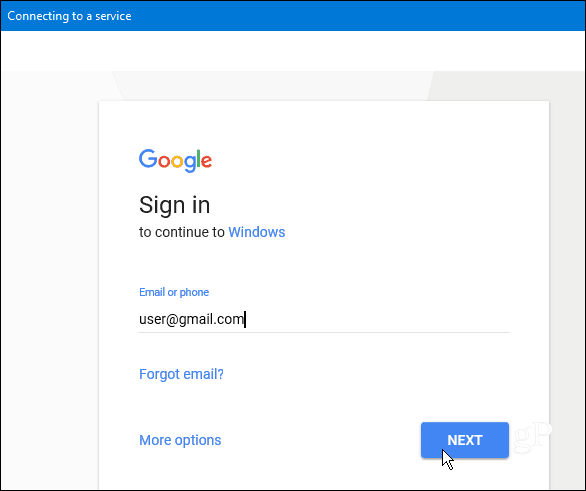
Kad je sve uspješno postavljeno, vidjet ćeteda se podaci vašeg Google kalendara sinkroniziraju s kalendarom Windows 10. Od sada možete pitati Cortanu da "stvori sastanak" i slijedite ono što Cortana pita poput imena događaja, datuma i vremena. I Google i Windows 10 Kalendar ostat će sinkronizirani.
Još jedna cool stvar koju možete učiniti je pitati "Cortana, što je danas na mojem rasporedu?" Pojavit će se prozor kako biste mogli vidjeti svojdogađaje iz svih vaših sinkroniziranih kalendara. Također možete upravljati učestalošću sinkronizacije kalendara s zaslona postavki računa koji je zadano svaka dva sata.
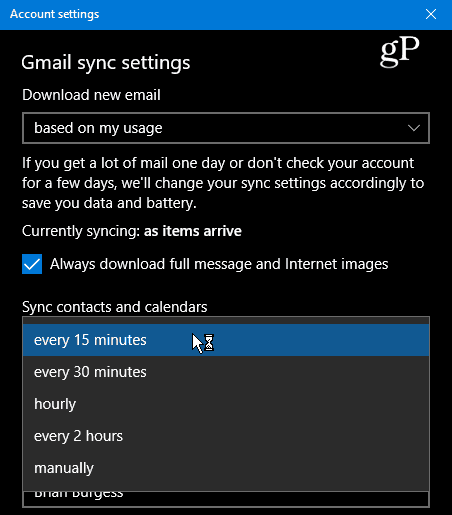
Ovdje treba istaknuti još par stvari. Prvo, imajte na umu da su aplikacije Mail i Calendar, iako su zasebne, prilično dobro povezane ispod haube. Dakle, i vaše Gmail poruke i kontakti sinkronizirat će se s aplikacijom Windows Mail.
Međutim, ako to ne želite, prilagodbe možete izvršiti tako da desnom tipkom miša kliknete svoj Gmail račun u aplikaciji Windows Mail i prijeđete na Postavke računa> Promjena postavki sinkronizacije poštanskog sandučića. Pomaknite se prema dolje i pod Opcije sinkronizacije možete isključiti e-poštu i kontakte i samo ostaviti svoj kalendar uključenim. Ili možete prilagoditi ponašanje u kojem se sinkronizira vaš Google sadržaj.
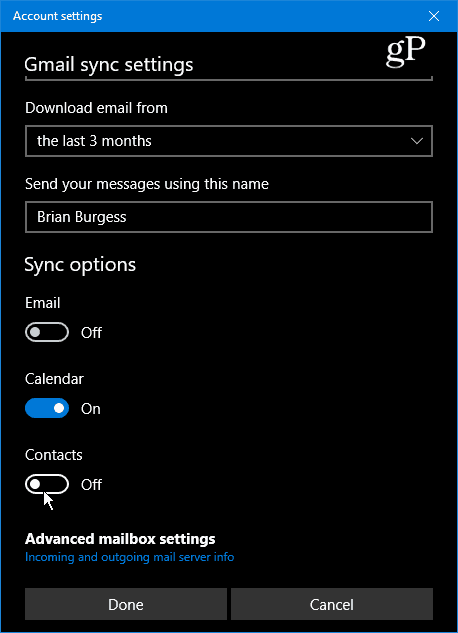
Koristite li Cortanu za upravljanje svakodnevnim aktivnostima na više kalendara? Ostavite komentar u nastavku i recite nam kako koristite Cortanu i Windows 10 da biste ostali produktivni tijekom cijelog dana.










Ostavite komentar